Wie kann man Webseiten innerhalb von Outlook anzeigen?
Die Verwendung von Outlook ist nicht nur auf das Senden und Empfangen von E-Mails beschränkt; Sie können auch direkt im Outlook-Mail-Fenster Webseiten durchsuchen. Diese Funktion steigert Ihre Produktivität, indem sie alle notwendigen Werkzeuge an einem Ort hält. Für detaillierte Anweisungen, wie Sie Webseiten innerhalb von Outlook anzeigen können, lesen Sie bitte das folgende Tutorial.
 Webseiten in Outlook anzeigen
Webseiten in Outlook anzeigen
1. Öffnen Sie zuerst die Webseite, die Sie in Outlook anzeigen möchten, mit Internet Explorer oder anderen Browsern, und klicken Sie dann auf Seite > Speichern unter, um diese Webseite als „mht“-Datei zu speichern. Siehe Screenshots:
 |
 |
 |
2. Gehen Sie zu Outlook, und drücken Sie dann Strg + 7 auf der Tastatur, um die Verknüpfungen anzuzeigen. Ziehen Sie dann die gespeicherte Webseite in die Verknüpfungen. Siehe Screenshot:
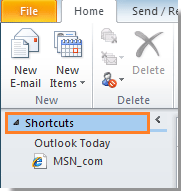
3. Nachdem Sie die Webseite in die Verknüpfungen gezogen haben, klicken Sie mit der rechten Maustaste darauf und wählen Sie Im neuen Fenster öffnen aus der Liste.
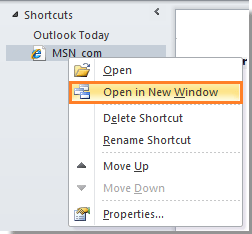
4. Dann wird die Webseite im Outlook-Mail-Fenster geöffnet.
Beste Office-Produktivitätstools
Eilmeldung: Kutools für Outlook veröffentlicht kostenlose Version!
Erleben Sie das brandneue Kutools für Outlook mit über100 unglaublichen Funktionen! Jetzt herunterladen!
📧 E-Mail-Automatisierung: Automatische Antwort (verfügbar für POP und IMAP)/E-Mail senden planen/Automatische CC/BCC nach Regel beim Senden von E-Mail/Automatische Weiterleitung (Erweiterte Regeln) /Begrüßung automatisch hinzufügen/E-Mails mit mehreren Empfängern automatisch in einzelne E-Mails aufteilen...
📨 E-Mail-Management: E-Mail zurückrufen/Betrugs-E-Mails nach Betreff und anderen Kriterien blockieren/Duplikate löschen/Erweiterte Suche/Ordner organisieren...
📁 Anhänge Pro:Stapel speichern/Stapel ablösen/Stapel komprimieren/Automatisch speichern/Automatisch abtrennen/Automatische Komprimierung...
🌟 Interface-Magie: 😊Mehr schöne und coole Emojis /Benachrichtigung bei wichtigen E-Mails/Outlook minimieren statt schließen...
👍 Ein-Klick-Genies: Allen mit Anhängen antworten /Anti-Phishing-E-Mails/🕘Zeitzone des Absenders anzeigen...
👩🏼🤝👩🏻 Kontakte & Kalender: Stapel Kontakt aus ausgewählten E-Mails hinzufügen/Kontaktgruppe in einzelne Gruppen aufteilen/Geburtstagserinnerung entfernen...
Verwenden Sie Kutools in Ihrer bevorzugten Sprache – unterstützt Englisch, Spanisch, Deutsch, Französisch, Chinesisch und über40 weitere!


🚀 Ein-Klick-Download — alle Office-Add-Ins verfügbar
Dringend empfohlen: Kutools für Office (5-in-1)
Mit einem Klick laden Sie fünf Installationsprogramme gleichzeitig herunter — Kutools für Excel, Outlook, Word, PowerPoint und Office Tab Pro. Jetzt herunterladen!
- ✅ Ein-Klick-Komfort: Laden Sie alle fünf Installationspakete in nur einem Schritt herunter.
- 🚀 Für jede Office-Aufgabe bereit: Installieren Sie die benötigten Add-Ins genau dann, wenn Sie sie brauchen.
- 🧰 Enthalten: Kutools für Excel / Kutools für Outlook / Kutools für Word / Office Tab Pro / Kutools für PowerPoint